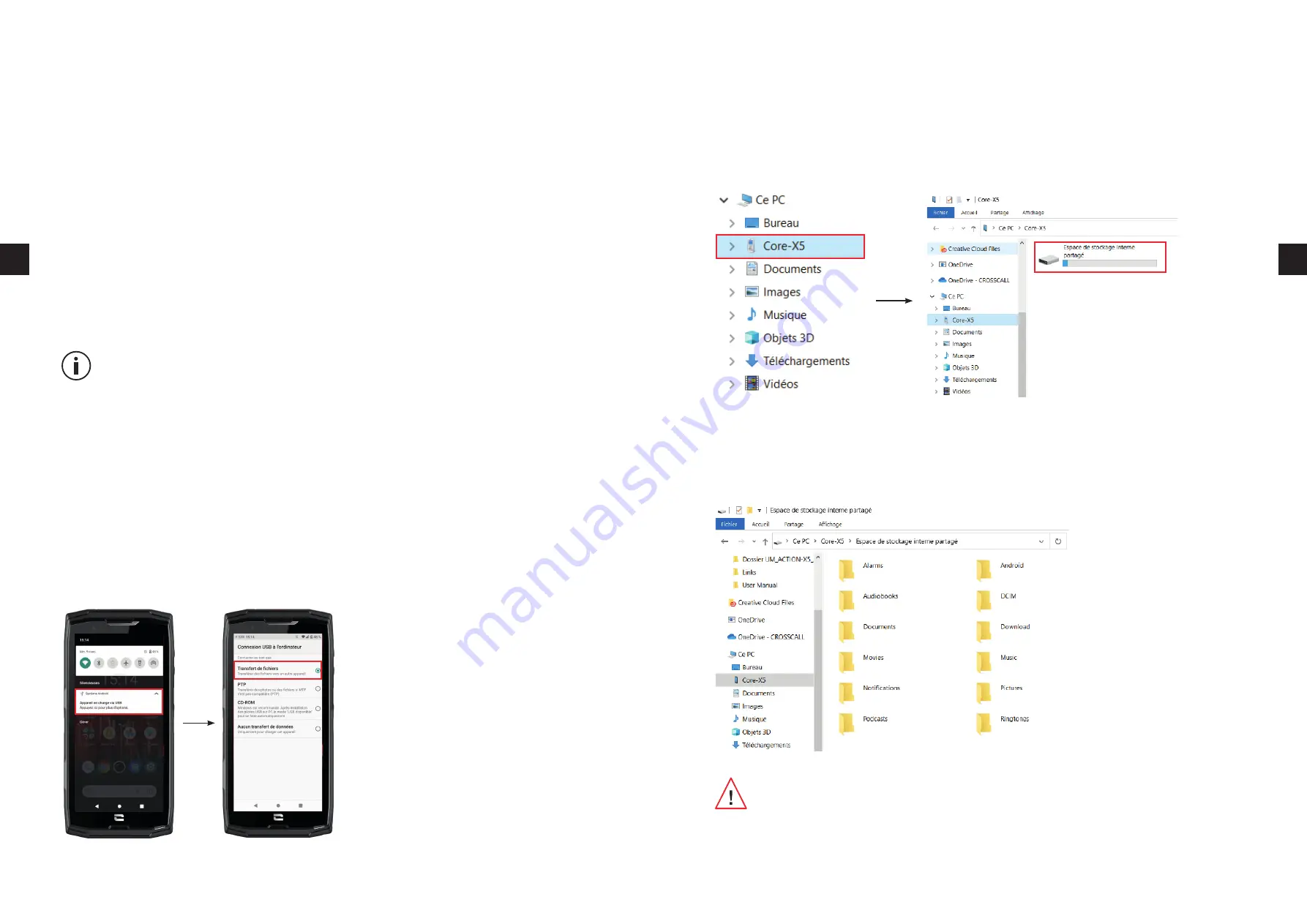
234
235
IT
IT
1.
Quando si collega il telefono al computer grazie al cavo USB-C o all'X-LINK™*, viene visualizzata
automaticamente una notifi ca nel centro notifi che.
2.
Fare clic sulla notifi ca e selezionare
Trasferimento fi le
per poi poter accedere dal computer
ai fi le contenuti nel telefono.
Il dispositivo deve ora apparire sul proprio PC. Per accedere ai fi le che contiene:
1.
Aprire esplora fi le e fare clic sul telefono
CORE-X5.
2.
Fare clic su
Spazio di archiviazione interno condiviso
o sullo
spazio scheda SD.
3.
Ora si ha accesso ai fi le contenuti nel proprio telefono. È possibile copiare questi fi le sul PC o
copiare dei fi le dal PC al telefono.
Non scollegare il cavo USB o l'X-LINK™* dal dispositivo quando si trasferiscono dei dati�
Questo potrebbe causare la perdita di dati o il danneggiamento del dispositivo�
*Tecnologia Magconn
OPZIONE 3: Da un backup effettuato su un iPhone
SUL VECCHIO TELEFONO:
1.
Scaricare l'applicazione
"Google Drive"
, quindi connettersi a questa applicazione con il
proprio account Google� Se non si dispone di un account Google, è possibile scaricarne uno
dopo aver scaricato Drive�
• Le foto saranno salvate su Google Foto�
• I contatti saranno salvati su Google Contatti�
• Il calendario sarà salvato su Google Calendar�
Per quanto riguarda il salvataggio dei fi le, è necessario importarli manualmente.
2.
Avviare il backup dei dati� Per farlo:
•
Aprire l'applicazione
Google Drive
�
• In alto a sinistra dello schermo, premere sui tre trattini del
Menu
�
• In alto dello schermo, premere
Impostazioni > Backup.
È possibile salvare tutti i contenuti
o selezionarne solo una parte. È possibile scegliere.
• Premere
Avvia backup
�
Ricordarsi di disattivare gli iMessages e Face Time nelle impostazioni dell'iPhone,
affi nché i nuovi SMS/le nuove chiamate ricevute siano dirette al nuovo telefono
CROSSCALL
.
SUL NUOVO TELEFONO:
1.
Selezionare
"iPhone"
2.
Seguire le tappe di confi gurazione descritte dal telefono e inserire le informazioni del pro-
prio account Google (email e password)
utilizzate al momento del backup dei dati
�
3.
Fare clic su
Avanti
al termine di ogni tappa� I dati saranno automaticamente disponibili nelle
proprie applicazioni Google (Contatti, Calendar e Foto)
Trasferimento dati tra il telefono CROSSCALL e il PC
*Tecnologia Magconn






























